旗舰版WIN7系统电脑定时自动开机如何设置?
发布日期:2018-07-04 17:23 作者:深度技术 来源:www.shenduwin10.com
旗舰版WIN7系统电脑定时自动开机如何设置?有时为满足一些特殊操作我们需要电脑能够自动开机,定时自动启动那么该如何设置呢?有需要的用户不妨阅读下文教程设置吧!

具体方法如下:
一、 定时自动开机
2、打开后如下图,在出现的“用户帐户”设置窗口中,取消“要使用本机,用户必须输入用户名和密码”的选择,
然后“应用”。在弹出的“自动登录”对话框中输入密码,确定。下次启动计算机时即可自动登录。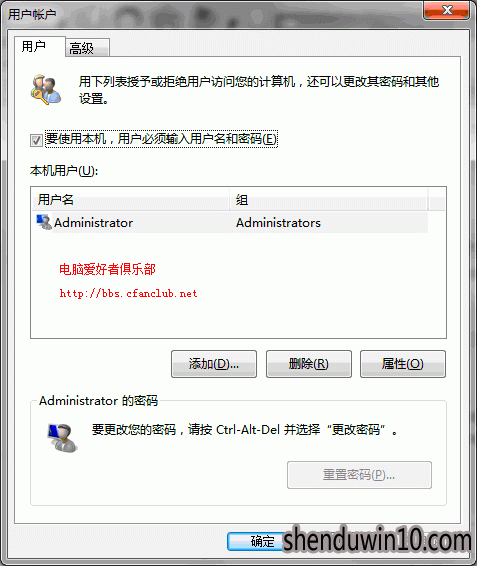

具体方法如下:
一、 定时自动开机
此功能需要在主机主板的BIOS中设定,并且你的主板的高级电源管理设置必须支持这个功能,不过现在大多数的主板完全支持。
1. WIN7系统电脑启动系统按DEL,进入BIOS,然后选中 "Power Management Setup" (电源管理设置),如下图:
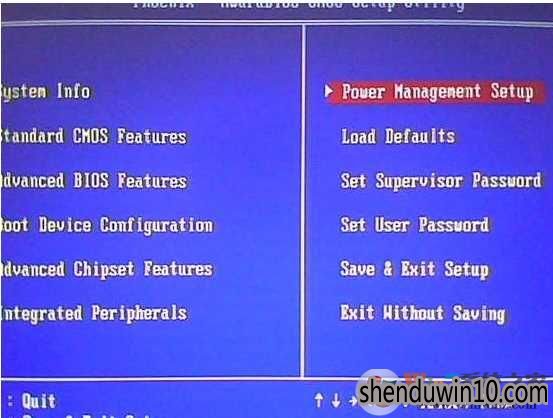
2. 回车进入,在电源窗口中找到“Remote Wake Up”,通过方向键选择“On”,(由于不同的主板的BIOS不一样,有些主板的设置可能与上面的有一点点不同,但只要记住在电源管理中找到"Wake Up"字样的就行了,因为这是设置定时开机的选项) 。然后在“Auto Power On” 项中选择“Enabled”。如下图
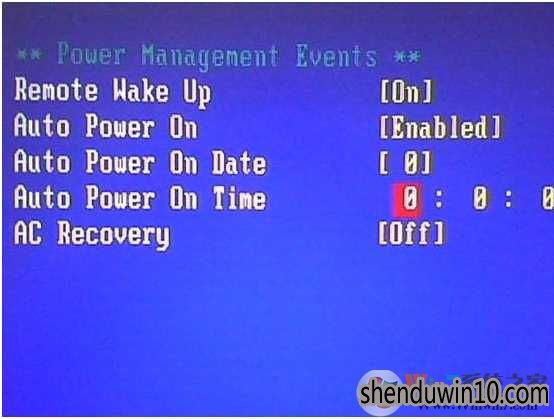
3. WIN7系统电脑在上图中的“Auto Power On Date”选项中,其键值设为0,为每天定时开机。而“Auto Power On Time”选项则是表示开机时间,自己选择,上图的自动开机时间为每天的凌晨“00:00:00”。全部设置好后,按F10,保存并重新启动即可。
二、自动登录系统:
主机能自动开机以后,但是我们有些人设置了开机密码,不能自动登陆到桌面,怎么办呢?我们可以通过Windows 7操作系统自带的自动登录功能。
1、WIN7系统电脑首先按win+R ,然后输入输入control userpasswords2
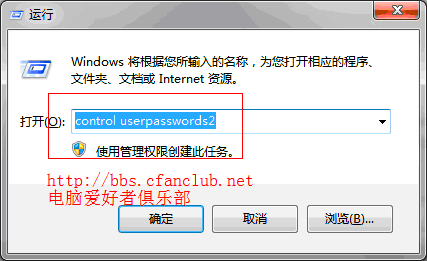
2、打开后如下图,在出现的“用户帐户”设置窗口中,取消“要使用本机,用户必须输入用户名和密码”的选择,
然后“应用”。在弹出的“自动登录”对话框中输入密码,确定。下次启动计算机时即可自动登录。
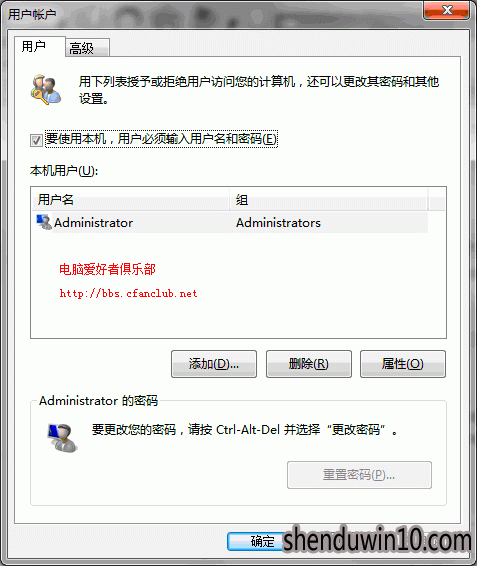
3、如果登陆时还要输入Ctrl+alt+del的话,这里取消
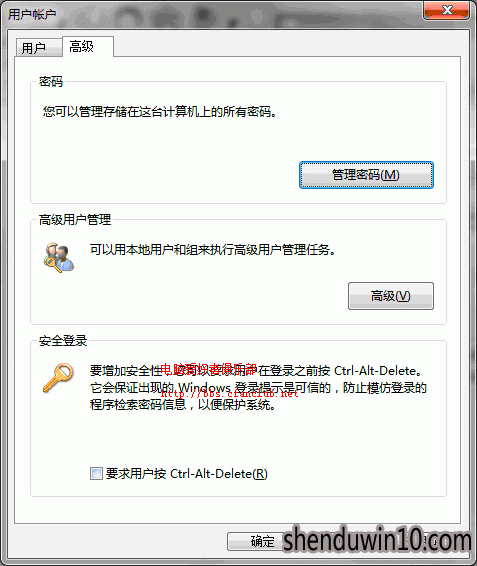
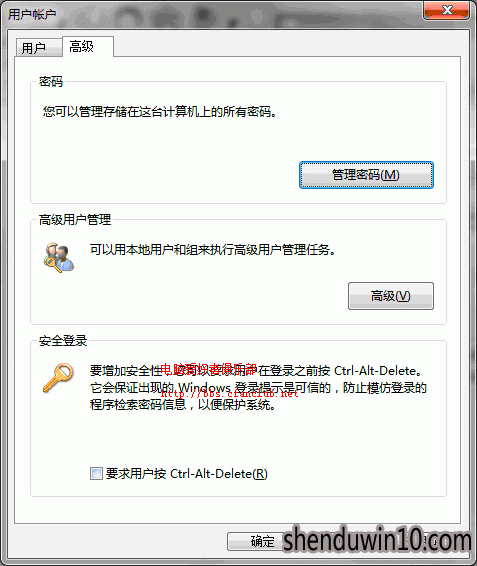
以上就是旗舰版WIN7系统电脑定时自动开机如何设置的方法了,非常简单,希望对您有所帮助!觉得本文不错就收藏和分享起来吧!
精品APP推荐
地板换色系统 V1.0 绿色版
u老九u盘启动盘制作工具 v7.0 UEFI版
翼年代win8动漫主题
清新绿色四月日历Win8主题
EX安全卫士 V6.0.3
Doxillion V2.22
思维快车 V2.7 绿色版
Process Hacker(查看进程软件) V2.39.124 汉化绿色版
Ghost小助手
风一样的女子田雨橙W8桌面
海蓝天空清爽Win8主题
淘宝买家卖家帐号采集 V1.5.6.0
点聚电子印章制章软件 V6.0 绿色版
优码计件工资软件 V9.3.8
慵懒狗狗趴地板Win8主题
foxy 2013 v2.0.14 中文绿色版
IE卸载工具 V2.10 绿色版
游行变速器 V6.9 绿色版
PC Lighthouse v2.0 绿色特别版
彩影ARP防火墙 V6.0.2 破解版
- 专题推荐
- 深度技术系统推荐
- 1深度技术Ghost Win10 X64 精选纯净版2021v03(激活版)
- 2深度技术Ghost Win10 x64位 完美纯净版2019年05月(无需激活)
- 3深度技术Ghost Win10 x64位 特别纯净版v2018.01(绝对激活)
- 4深度技术Ghost Win10 X32增强修正版2017V01(绝对激活)
- 5深度技术Ghost Win10 X32位 完美装机版2017.09月(免激活)
- 6深度技术 Ghost Win10 x86 装机版 2016年05月
- 7深度技术 Ghost Win10 32位 装机版 V2016.09(免激活)
- 8深度技术Ghost Win10 (64位) 经典装机版V2017.07月(免激活)
- 9萝卜家园Windows11 体验装机版64位 2021.09
- 10深度技术Ghost Win10 x64位 多驱动纯净版2019V08(绝对激活)
- 深度技术系统教程推荐

